El PDF es un formato que ha ganado una gran popularidad a lo largo de los años debido a su portabilidad. Este formato de archivo también es muy apreciado porque puede manejar tanto texto como imágenes sin problemas. Al mismo tiempo, el espacio de almacenamiento es cada vez más caro. Es vital que los individuos y las organizaciones traten de maximizar el espacio disponible en la medida de lo posible. Una forma de hacerlo es comprimiendo los archivos PDF mediante aplicaciones de terceros. Uno de los mejores programas disponibles en el mercado es Foxit PDF compressor que utilizaremos como punto de referencia en este artículo.
Cómo reducir el tamaño de un PDF con Foxit PhantomPDF y el servicio en línea
Reducir el tamaño de un archivo PDF con Foxit es posible de dos maneras: utilizando un convertidor en línea y utilizando una herramienta de optimización de PDF que se encuentra en el software Foxit Phantom PDF.
La reducción del tamaño de un archivo PDF mediante el convertidor en línea implica los siguientes pasos:
Paso 1: Abre el sitio web de Foxit en tu navegador.
Paso 2: En la página de inicio del sitio web, se te proporcionarán dos opciones para seleccionar el archivo PDF a comprimir. Puedes elegir entre arrastrar el archivo a la ubicación especificada o seleccionarlo en la ubicación donde está almacenado.
- Una vez seleccionado el archivo, Foxit realizará automáticamente la conversión.
- Una vez completada la conversión, aparecerá un mensaje que te pedirá que descargues el archivo.
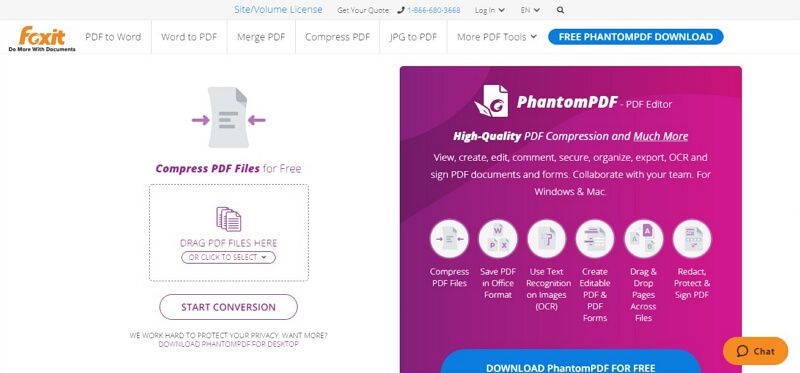
Si el compresor Foxit a PDF en línea no funciona, puedes optar por utilizar la herramienta de optimización de PDF en Foxit PhantomPDF. Esto implica unos cuantos pasos que se destacan a continuación:
- Paso 1: Descarga Foxit PhantomPDF desde y luego proceda a instalarlo en su computadora.
- Paso 2: Abre la aplicación y haz clic en "Archivo". Esto revelará un menú desplegable. En este menú, haz clic en la opción etiquetada como "Reducir el tamaño del archivo".
- Paso 3: Al hacer clic en esta etiqueta, se te pedirá que selecciones el archivo PDF a optimizar navegando hasta su ubicación de almacenamiento.
- Paso 4: Una vez abierto el archivo, haz clic en "Auditar espacio de almacenamiento" para ver el tamaño del archivo PDF que desea optimizar. También puede elegir los elementos del archivo que deben ser optimizados, ignorando otros. Al reducir el tamaño del archivo PDF utilizando Foxit Phantom PDF, eres capaz de elegir el nivel de optimización tom ser llevado a cabo en el texto, así como las imágenes.
- Paso 5: Una vez que estés satisfecho con las propiedades establecidas, puedes hacer clic en "Aceptar" para finalizar el proceso de optimización.
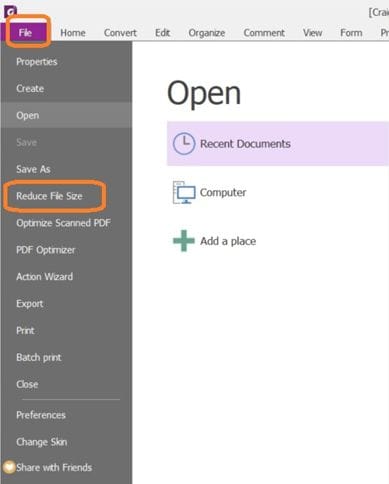
Cómo utilizar Foxit Reader para comprimir PDF de forma gratuita
Para los usuarios que no tienen intención de explotar al máximo Foxit Phantom PDF, existe una versión gratuita conocida como Foxit Reader. Como su nombre indica, se utiliza principalmente para abrir archivos PDF, crear nuevos archivos PDF, añadir características de seguridad como firmas digitales a sus archivos, así como para compartir documentos. Sin embargo, es importante tener en cuenta que la compresión de archivos PDF no es posible con el lector de PDF. Para acceder a esta función, hay que comprar Foxit Phantom PDF a 139,00 dólares.
Sin embargo, existe una alternativa más barata e igualmente eficaz conocida como PDFelement. Es un software polivalente que permite a los usuarios realizar múltiples funciones en archivos PDF. Con esta herramienta, los usuarios pueden hacer lo siguiente:

![]() Impulsado por IA
Impulsado por IA

- Abrir, editar y guardar archivos PDF.
- Crear nuevos archivos PDF. Los usuarios pueden crear archivos PDF a partir de otros formatos de archivo como Word y Excel, lo que garantiza que los documentos conserven el formato aplicado por el autor del documento.
- Organizar documentos PDF para añadir características como números de página, así como eliminar páginas innecesarias.
- Añadir capas de seguridad a los archivos PDF, incluyendo firmas digitales y contraseñas.
- Convertir archivos PDF existentes a formatos como Word, HTML, etc.
- Optimizar los archivos PDF para garantizar que sean lo más pequeños posible sin comprometer la calidad.
- Compartir archivos PDF a otros usuarios a través de servicios de almacenamiento en la nube como Google Drive y Dropbox.
Cómo reducir el tamaño de un PDF con la alternativa Foxit PDF Compressor
Como ya hemos comentado, PDFelement es una alternativa a Foxit PDF Compressor que ofrece la misma funcionalidad a un precio más ajustado. Para comprimir un archivo PDF, se siguen los siguientes pasos:
Paso 1: Abrir el archivo PDF
En la aplicación, haz clic en "Abrir archivo". Esto te permitirá seleccionar y cargar su documento PDF.

Paso 2: Comprimir PDF con Alternativa a Foxit
A continuación, haz clic en "Optimizar". Al hacer clic en "Optimizar", accederás a una nueva página en la que podrás establecer las propiedades del archivo a optimizar. La página contiene un control deslizante que se mueve a la izquierda y a la derecha para ajustar el nivel de optimización que se realizará en el archivo. Si se desplaza el control deslizante hacia la derecha, la optimización será muy baja. Por el contrario, si se mueve hacia la derecha, se obtiene el máximo nivel de optimización posible. A medida que el deslizador se mueve, el tamaño del archivo y el nivel de optimización que se lleva a cabo se mostrará debajo del deslizador.

Cuando estés satisfecho con el nuevo tamaño del archivo, haz clic en el botón "Optimizar" situado en la parte inferior de la página para completar el proceso.
Encontrar la aplicación adecuada para reducir el tamaño de tus archivos PDF puede ser una tarea difícil. Sin embargo, después de analizar las dos aplicaciones en este artículo, PDFelement se destaca como la mejor opción, especialmente debido a su sencillo diseño de interfaz de usuario que hace que sea fácil de usar para cualquier persona, independientemente de su habilidad. Además, es relativamente más barato que el lector de PDF Foxit Phantom y ofrece las mismas funciones.
 100% Seguro | Sin anuncios |
100% Seguro | Sin anuncios |






